Installation dans Share
Nous présentons ici la suite de l’installation de la Web-UI, dans le module Share de Alfresco.
Récupérer les archives du serveur de présentation
En utilisant l’identifiant et mot de passe préalablement fournis, vous pouvez récupérer le plugin arender pour Share ici : arender-for-alfresco-share-plugin-2023.11.0.jar et le plugin arender pour ACS ici : arender-for-alfresco-ACS-plugin-2023.11.0.jar
Redéploiement du serveur de présentation dans Alfresco
Si votre Alfresco et module Share ne partage pas le même tomcat, il faudra déposer les plugins arender-for-alfresco-share-plugin-{version}.jar et arender-for-alfresco-ACS-plugin-{version}.jar dans le dossier lib/ de chacune de ces applications déployées.
S’ils sont déployés dans le même tomcat, alors déposer les plugins arender-for-alfresco-share-plugin-{version}.jar et arender-for-alfresco-ACS-plugin-{version}.jar dans {alfresco_tomcat}/shared/lib.
Les deux plugins permettent respectivement d’étendre l’API REST d’ACS utilisée par ARender et l’intégration du viewer ARender dans share.
Ajouter les lignes suivantes dans le fichier {alfresco_tomcat}/shared/classes/alfresco/web-extension/share-config-custom.xml entre les balises alfresco-config
<config evaluator="string-compare" condition="Arender">
<url>http://{arender_serveur}:{arender_port}/{arender_contexte}</url>
<!-- exemple : <url>http://192.168.1.8:8080/ARenderHMI</url> -->
</config>
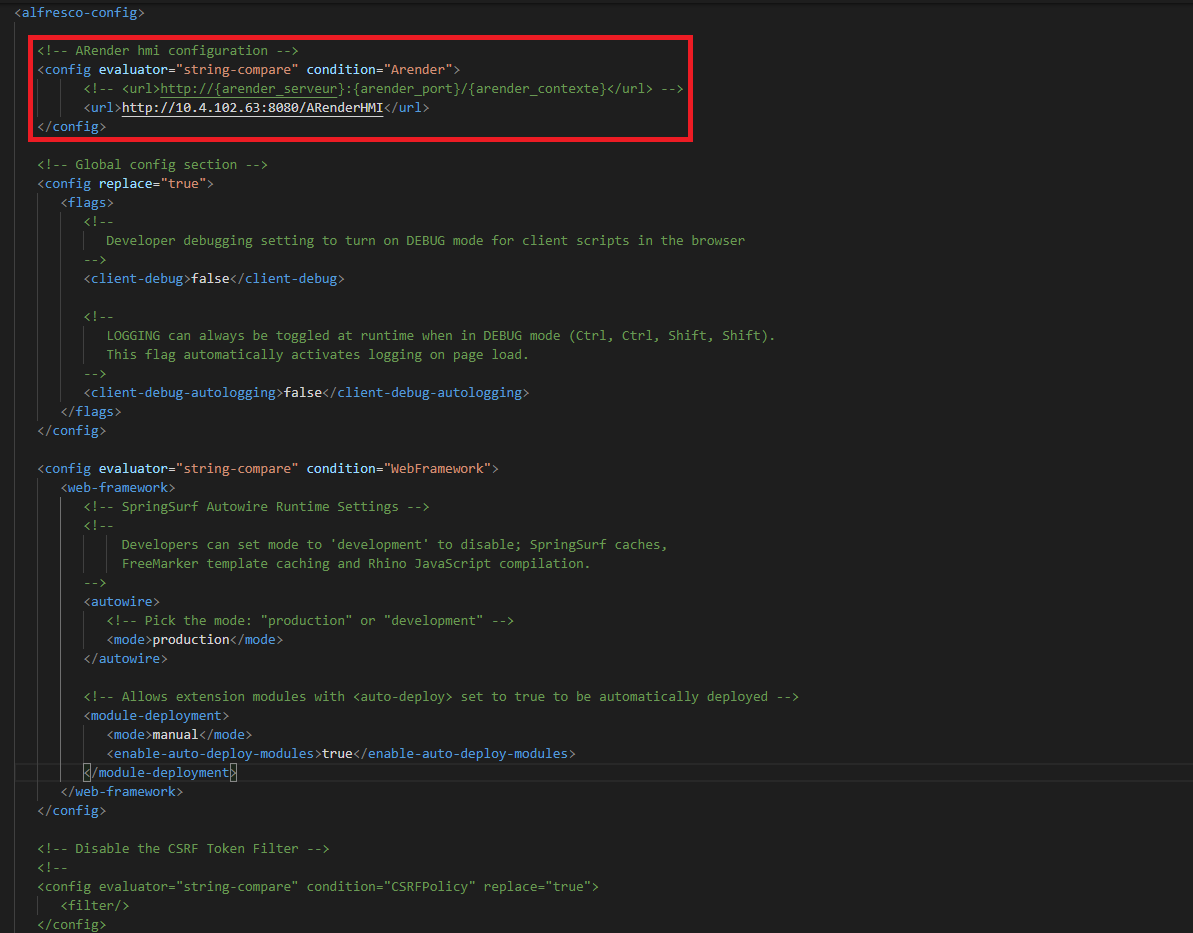
Installation terminée
Vous pouvez maintenant démarrer le serveur alfresco et tenter d’ouvrir un fichier stocké dans celui-ci.
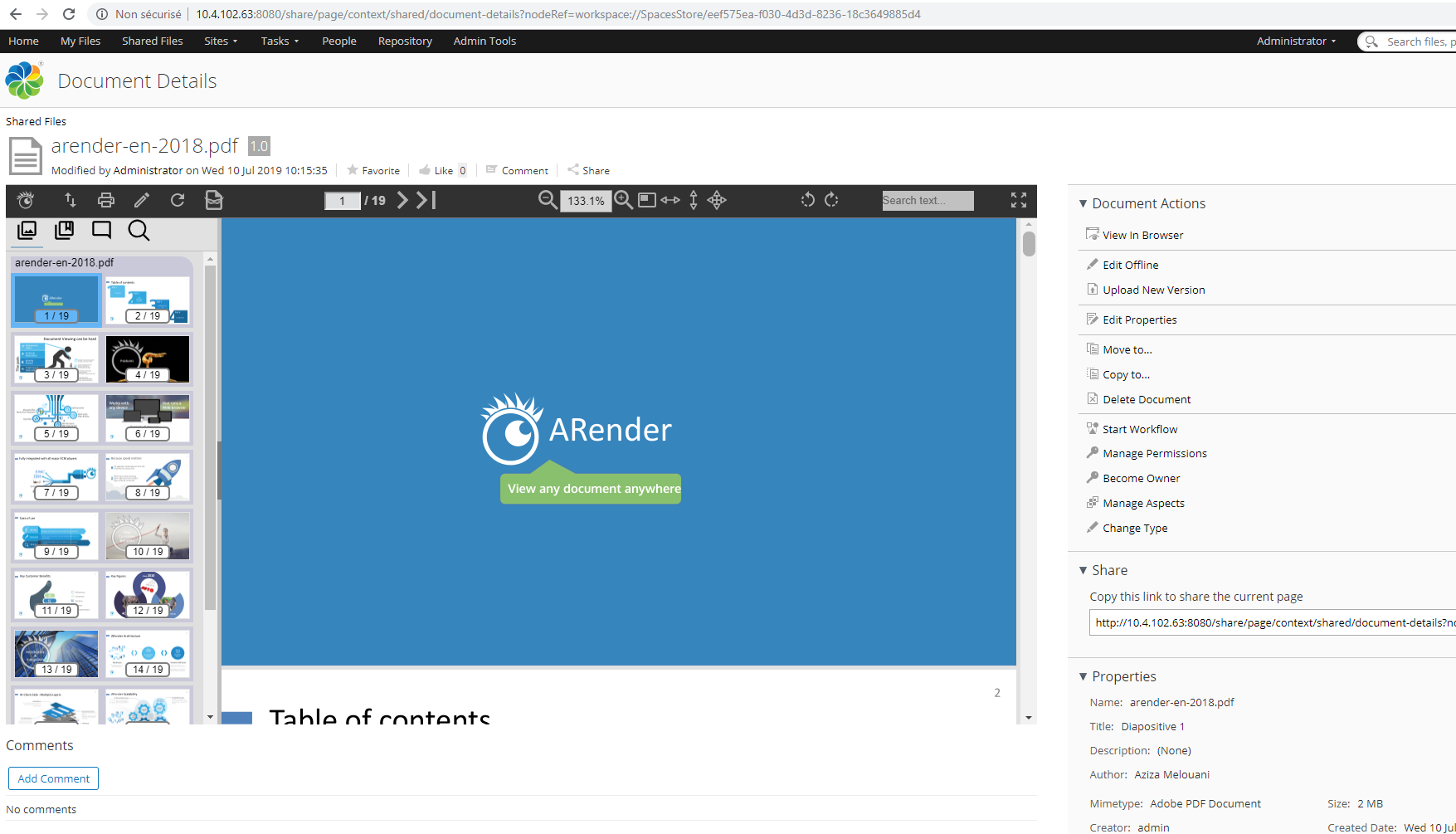
Vous avez terminé l’installation rapide d’ARender pour Alfresco Share. Pour aller plus loin dans la configuration du connecteur ARender pour Alfresco rendez-vous sur cette page : Configuration avancée